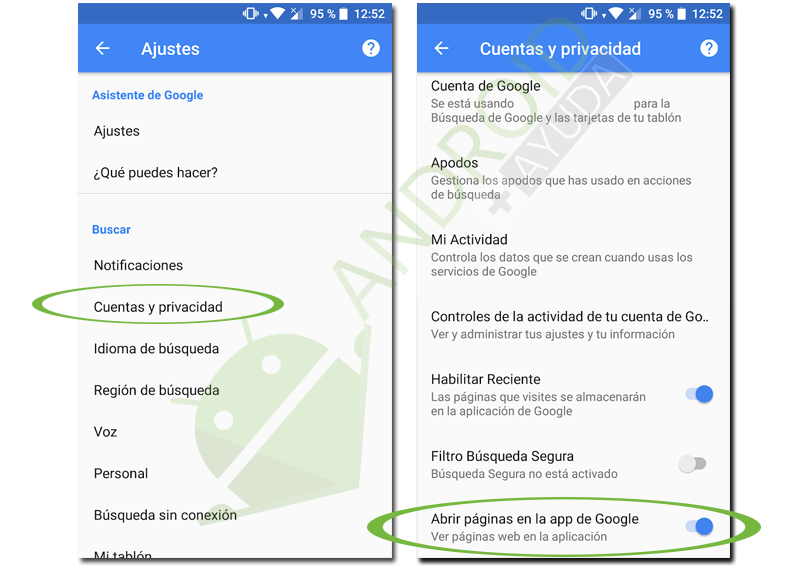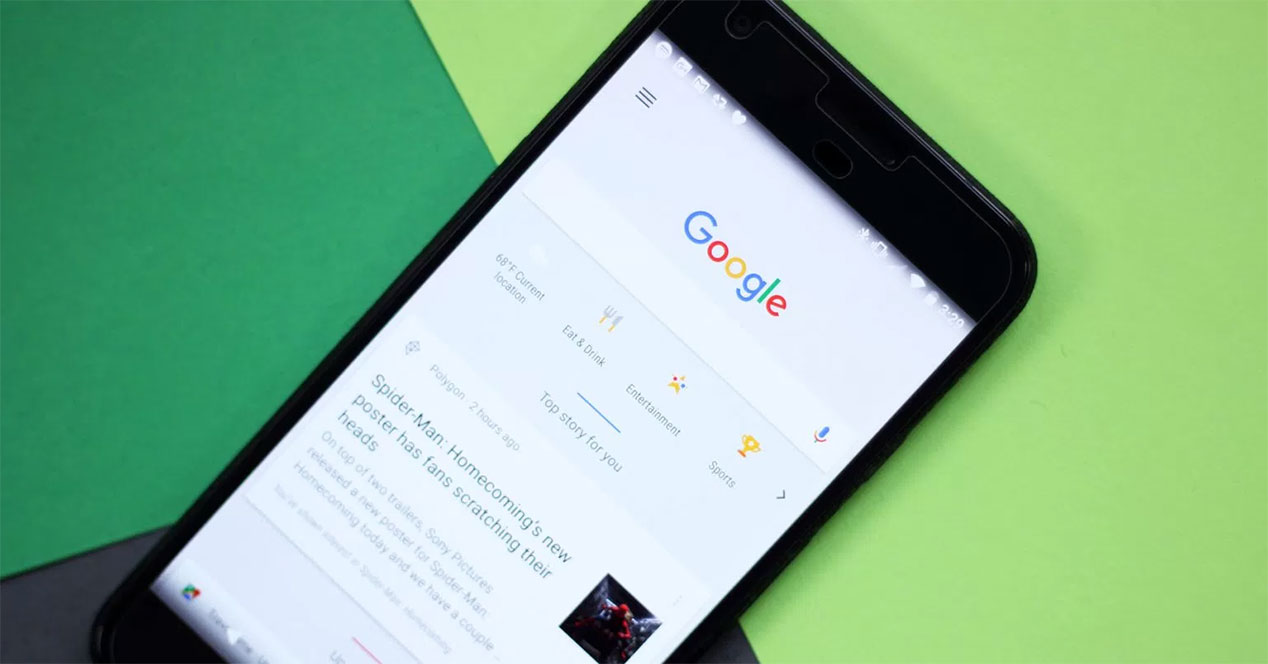
När vi surfar på internet med vår Android-telefon använder vi vanligtvis vår favoritwebbläsare. Google Now har dock Google Chromes anpassade flikar för Chrome för att öppna länkar. Vi lär dig att använd din standardwebbläsare på Google Nu.
Chrome anpassade flikar: vad de är och hur de fungerar
Citerar direkt från vår guide till Chrome Custom Tabs:
Anpassade flikar i Chrome är de flikar som öppnar en reducerad version av Chrome i andra applikationer. I grund och botten har många appar ingen inbyggd webbläsare som Twitter eller Facebook. I dessa fall erbjuder Chrome ett alternativ att öppna en del av webbläsaren i en anpassad flik som har vissa funktioner, samt tillgång till historik, sparade lösenord etc.
I den artikeln förklarade vi också hur du kan använda ett program som heter Chromer För att använda den här metoden, ha support (Modig o firefox stöder anpassade flikar) eller inte (Firefox Focus o Firefox raket de har det inte). Denna app har nu bytt namn till lynket och den har gjorts om något, även om den fortfarande fungerar som vi förklarade vid det tillfället. Vi rekommenderar att du besöker guiden för anpassade flikar för Chrome att veta allt grundligt.
Det varnade vi också då lynket kunde inte bara komma in Google nu, och det var undantaget som bevisar regeln. Detta berodde på att Google Nu tvingar sitt flöde att använda Chrome Custom Tabs. Det finns dock en metod för att använda din standardwebbläsare i Google Nu.
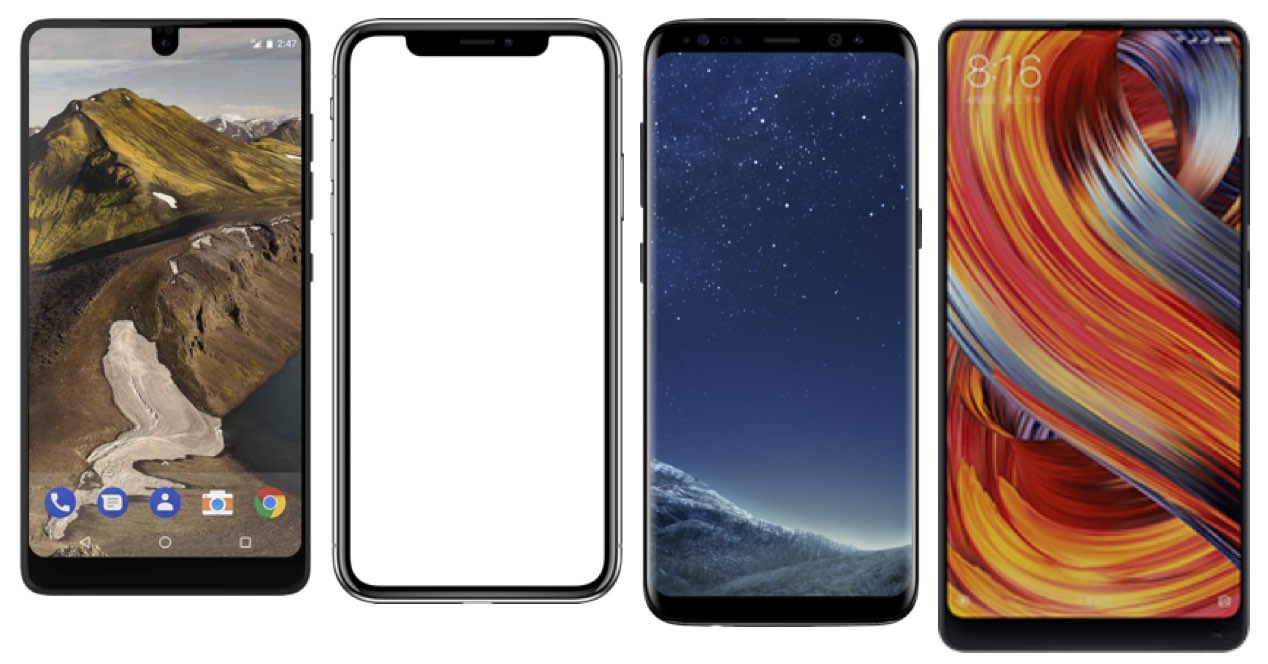
Hur du använder din standardwebbläsare i Google Nu
Webbläsarinställningarna som används i Google nu De fuskar eftersom de inte använder de som är inställda som standard på Android. Google vill att du ska använda deras tjänster och, om du använder Anpassade flikar i Chrome För att se många nyheter kommer du att se mer reklam, och det är så du gör affärer. Det är dock väldigt lätt att ändra allt detta.
Gå till appen Google eller öppna sidopanelen på Google nu. Öppna hamburgerpanelen och gå till Inställningar. I kategorin Sök, gå in Konton och integritet. Väl där ser du ett alternativ som kallas Öppna sidor i Google-appen. Det är aktiverat som standard och är alternativet som gör allt öppet med Chrome Custom Tabs. Inaktivera den så kan du använda din standardwebbläsare i Google Nu utan några som helst problem.
Alternativet är dolt i en kategori som är lite svårt att tro att det är. Men det fungerar på samma sätt som att inaktivera de inbyggda Twitter- eller Facebook-webbläsarna. Om du verkligen föredrar att använda din huvudwebbläsare i Google Nu rekommenderar vi att du inaktiverar alternativet. Om du ångrar dig är det så enkelt som att gå tillbaka till samma meny och återaktivera den.

Vänster: MozilZona.es med Chrome Custom Tabs -
Höger: Med flyx